Your Online Shopping Mall...
¿Cómo añadir productos, artículos y ofertas a su tienda?

1. Primer Paso
Visitar el panel de administración en la siguiente dirección: www.weunet.com/vendor.php
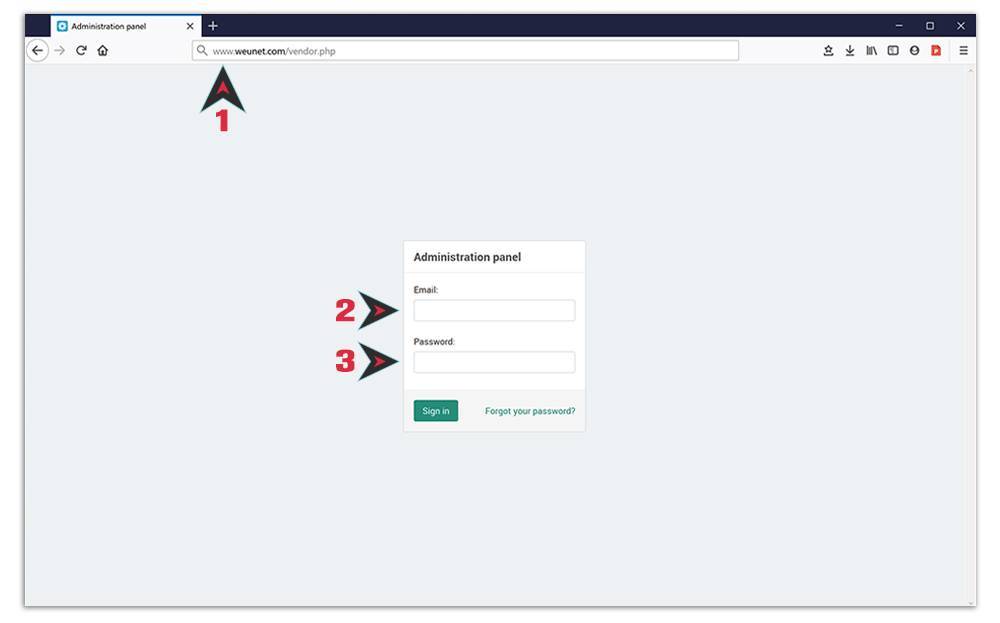
2. Segundo Paso
Navegar a la pestaña de Productos.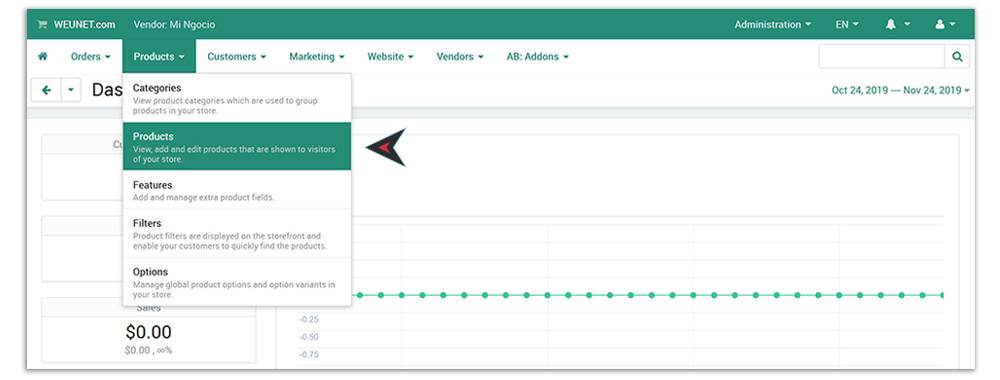
3. Tercer Paso
Hacer click en el ícono de  para pasar a la pantalla de añadir productos.
para pasar a la pantalla de añadir productos.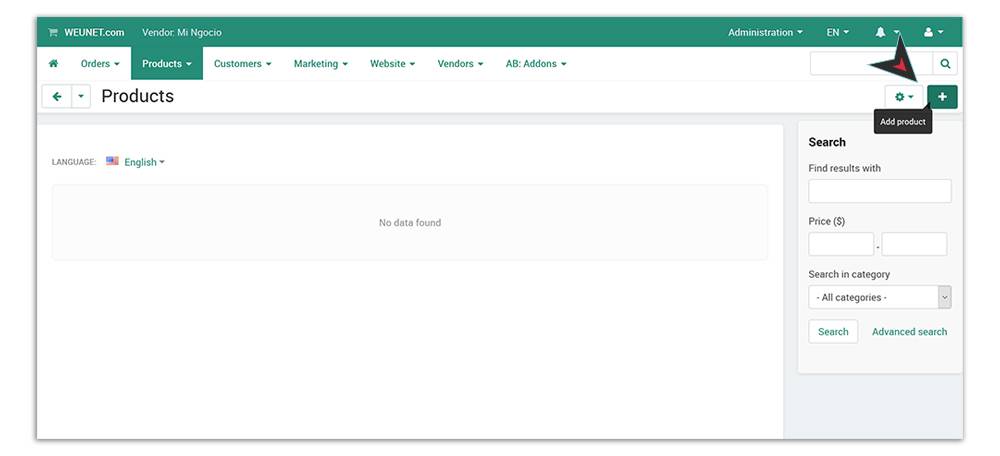
4. Cuarto Paso
1 a 7 - INFORMACIÓN...
Completar los campos requeridos para poder vender un producto, artículo, servicio u oferta. Es importante desarrollar descripciones detalladas que reflejen la realidad de lo que estamos vendiendo. También es importante atar los productos a las categorías correctas para que los compradores puedan encontrar con facilidad lo que andan buscando.
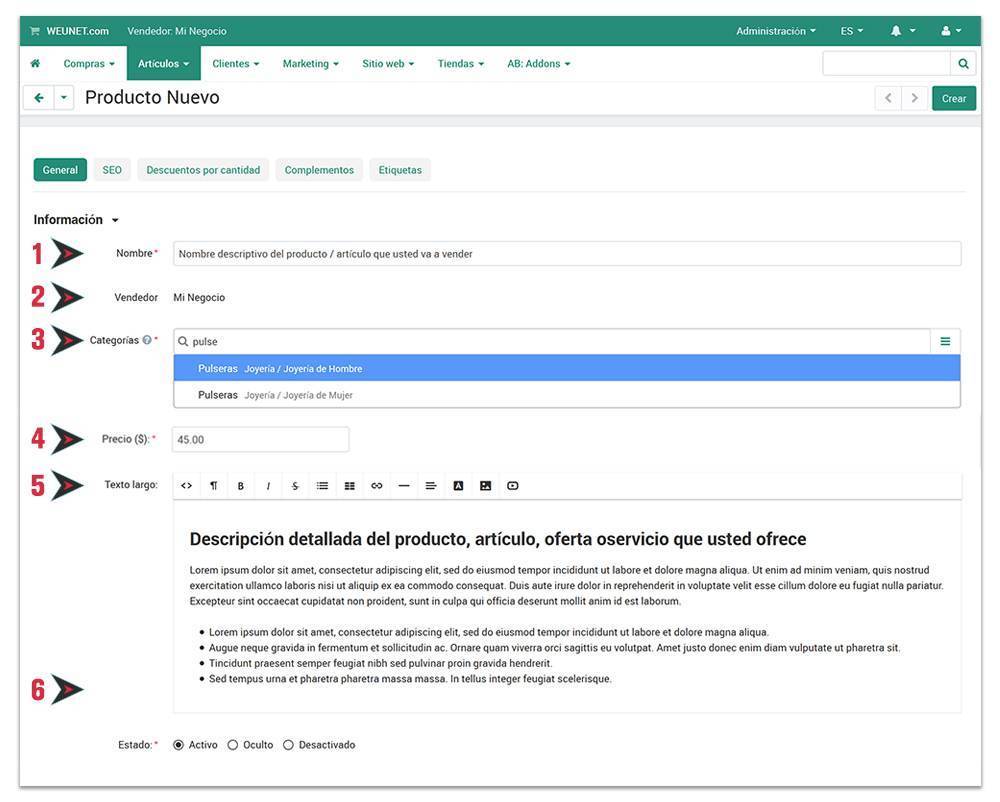
7 Subir imágenes. Puedes arrastrar las imágenes directamente o seleccionarlas de tus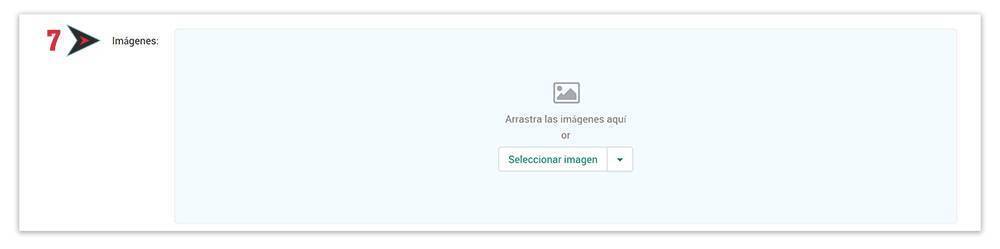
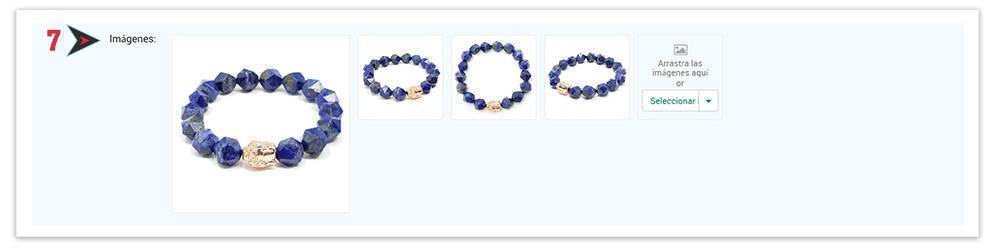
Configuración de Opciones...
En los próximos tutoriales estaremos explicando como crear diferentes "Opciones" de un mismo producto y como manejar esta configuración.

8 a 17 - Precios / Inventario...
(8) Cod de artículo - Usted puede asignarle un código a su producto para ayudar a identificarlo.
(9) Precio de lista - Precio de venta sugerido por el manufacturero. Este número debe ser más alto que el (4) Precio del Producto. De esta manera el sistema calculara el % Por-ciento de descuento de su precio sobre el precio del manufacturero.
(10) En Inventario - Con cuántos productos usted cuenta en su inventario
(11) Acción en producto sin precio - Si usted decide solamente mostrar su producto sin precio y utilizar nuestro sistema como un clasificado entonces debe seleccionar "No permitir añadir el producto al carro." De esta manera no se puede procesar una compra, pero si se pueden comunicar con usted para negociar una compra por teléfono.
(12) Inventario - Dejar la opción que da el sistema por default.
(13) Cantidad mínima de pedido - Debe ser 1 si la cantidad mínima del pedido es 1
(14) Cantidad máxima del pedido - Por lo general la cantidad máxima debe ser el total del inventario con que usted cuenta de este producto. Si usted tiene 10 unidades en inventario la cantidad máxima del pedido no puede exceder 10.
(15) Salto de cantidad - En el carrito de compra, en cuanto deben saltar las cantidades. . Por lo general el salto de cantidad debe ser de 1 en 1. Ahora, si su producto debe comprarse de 2 en 2 el salto debe ser 2.
(16) Cantidad del conteo de la lista - Por lo general la cantidad del conteo de la lista debe ser el total del inventario con que usted cuenta de este producto. Si usted tiene 10 unidades en inventario la cantidad del conteo de la lista no puede exceder 10.
(17) Impuestos - Seleccionar el impuesto aplicable.
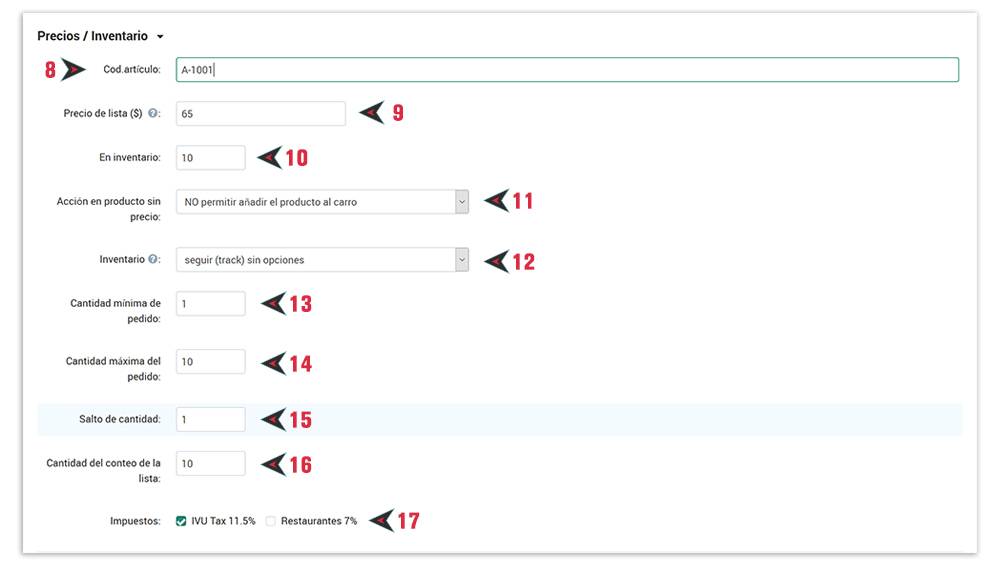
18 a 21 - Disponibilidad...
(18) Grupo de usuarios - Seleccionar Todos
(19) Fecha de creación del producto / artículos
(20) Disponible desde - Si usted quiere que el artículo entre en venta una fecha después de la creación de producto / servicio.
(21) Acciones cuando no hay inventario
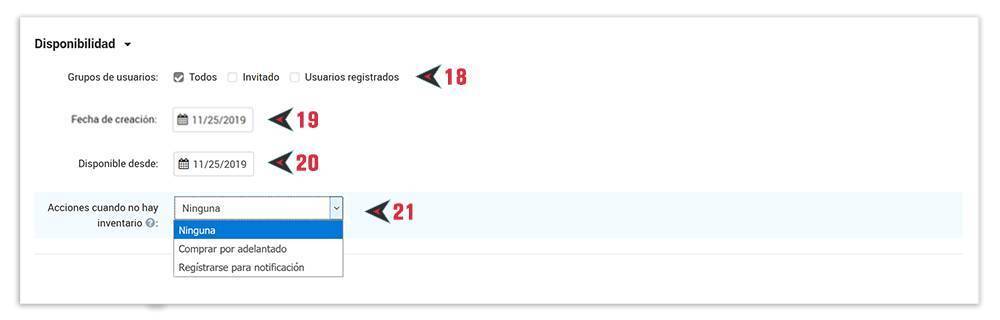
22 a 27 - Disponibilidad...
(22) Vista de detalles del producto - dejar en Default (pantalla por defecto)
(23) Producto de Descarga / Downloadable - Escoger esta alternativa si usted vende alguna oferta o promoción la cual no es un producto físico, sino un producto descargable que se redime por una oferta o promoción en la tienda, restaurante, hotel, salón, spa, etc.
(24) Texto Corto - De este texto corto el sisteme extrae el "Google rich snippets preview" que Google utiliza para crear el contendido de los previews rde los resultados de sus búsquedas.
(25) Popularidad - El sistema va a crear este número basado en las visitas registradas de su producto / artículo.
(25) Palabras Claves - las palabras claves (kewwords) deben ir separadas por comas.
(26) Texto Promo - Texto promocional corto.
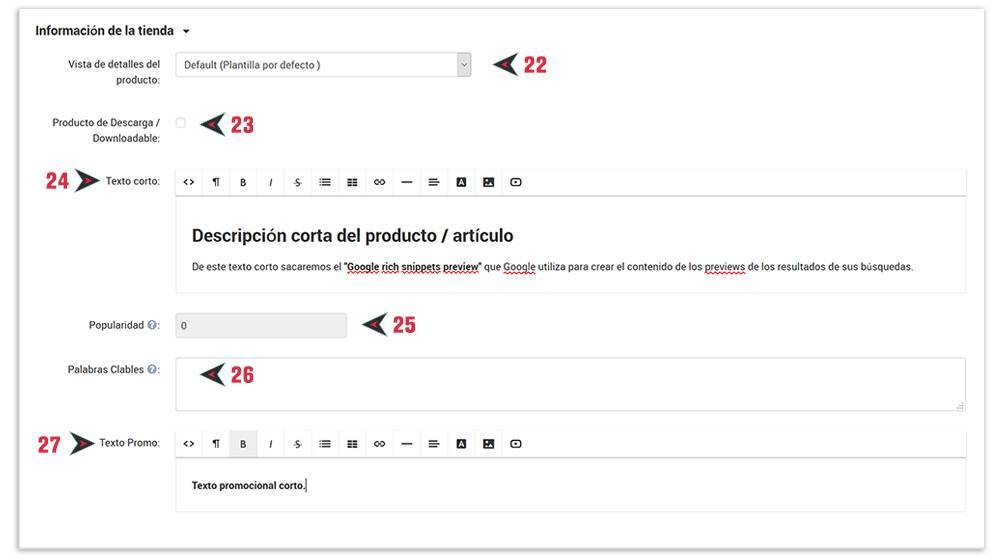
5. Paso Final
Hacer clic en botón de crear para publicar artículo.
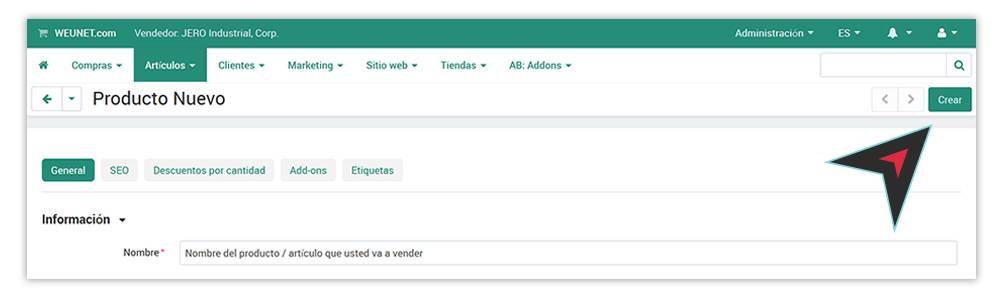
En los próximos Blogs discutiremos:
- Cómo trabajar con el sistema de Optimización de Máquinas de Búsqueda (SEO)
- Cómo trabajar con los Métodos de Envío (Shipping) y como asegurarnos de calcular los gastos de envío (shipping) de cada artículo / producto.
- Cómo trabajar con opciones y variaciones de artículos.

